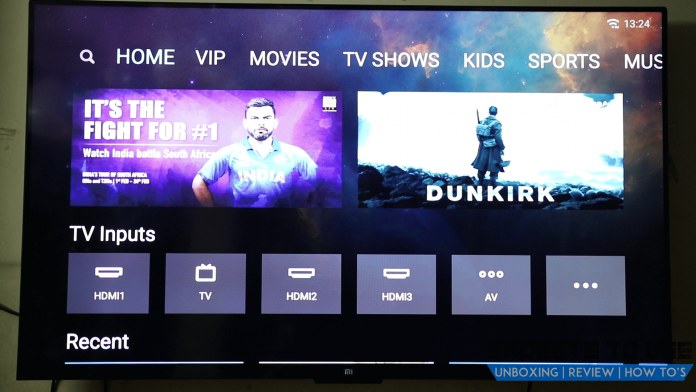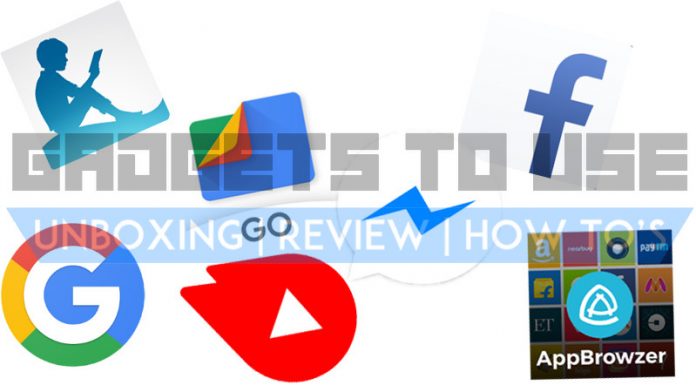스티커는 대화를 더 재미있게 만드는 좋은 방법입니다. 우리 대부분은 WhatsApp 메신저에 스티커를 사용합니다. 그러나 최근 Facebook 회사의 데이터 개인 정보 보호 정책 이후 사람들은 대안으로 전환하고 있습니다. 그러한 대안 중 하나는 스티커 지원을 포함한 몇 가지 훌륭한 채팅 기능과 함께 제공되는 Signal 메신저입니다. Signal 메신저에서 나만의 스티커를 만들고 보내는 방법을 알려드립니다.
또한 읽기 | WhatsApp 그룹 채팅을 Signal로 이동하는 방법
Signal 메신저에서 나만의 스티커 만들기
목차
전제 조건
- PC의 Signal 데스크톱 앱.
- Signal 모바일 앱이 업데이트되었습니다.
- 스티커를 만드는 이미지 (PNG 또는 WEBP 형식).
Signal에서 나만의 스티커를 만드는 단계
1) Signal 데스크톱 앱을 PC에 다운로드하여 설치합니다.

2) WhatsApp 웹과 마찬가지로 휴대폰에서 QR 코드를 스캔하여 데스크톱 앱에 로그인합니다.
3) 이제 파일로 이동하여 '스티커 팩 생성 / 업로드'를 클릭합니다.

4) '+'아이콘을 탭하고 PNG 또는 WEBP 형식의 이미지를 선택합니다.

팩을 만들려면 최소 3 개의 이미지를 선택해야하며 최대 200 개의 이미지를 팩에 추가 할 수 있습니다.
5) 그 후에 각 이미지에 하나의 스마일리를 할당하십시오.

6) 스티커 팩 제목과 작성자 이름을 입력합니다.

7)“다음”을 클릭하고 확인 팝업에서“업로드”를 클릭합니다.
내 Google 계정에서 전화를 제거하는 방법

그게 다입니다. 이제 Signal 스티커 팩이 생성되었습니다. Facebook, Twitter 및 WhatsApp과 같은 다른 앱과도 스티커를 공유 할 수 있습니다.
제안 | 2021 년에 사용할 수있는 Signal Messenger 팁과 요령 9 가지
Signal 스티커 보내기
1) Signal에서 나만의 스티커를 보내려면 휴대폰에서 Signal 앱을 열고 스티커를 보낼 채팅으로 이동합니다.



2) 이제 입력 공간에서 아이콘을 클릭 한 다음 이모티콘 기호 옆에있는 스티커 아이콘을 다시 탭하여 스티커로 이동합니다.
3) 여기 하단에 자신의 스티커 팩이 표시됩니다. 그것을 누르고 스티커를 선택하여 보냅니다.
이렇게하면 Signal 메신저에서 나만의 스티커를 만들고 보낼 수 있습니다. 어쨌든 Signal은 이미 몇 가지 사전 설치된 스티커와 함께 제공되지만 사용자 정의 스티커는 우리가 예전처럼 더 재미 있고 개인적인 터치가 있습니다. WhatsApp에서 확인 .
현재 사용중인 메신저 앱을 댓글로 알려주세요. 더 많은 팁과 요령을 확인하려면 계속 지켜봐주십시오!
Facebook 댓글인스턴트 기술 뉴스는 구글 뉴스 또는 팁과 요령, 스마트 폰 및 가젯 리뷰를 보려면 GadgetsToUse 텔레 그램 그룹 또는 최신 리뷰 비디오 구독 GadgetsToUse Youtube 채널.

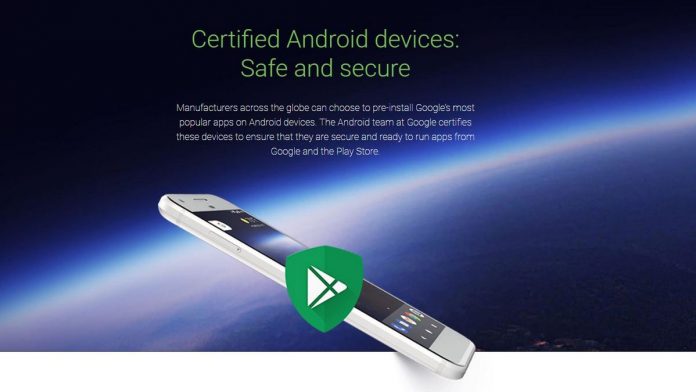


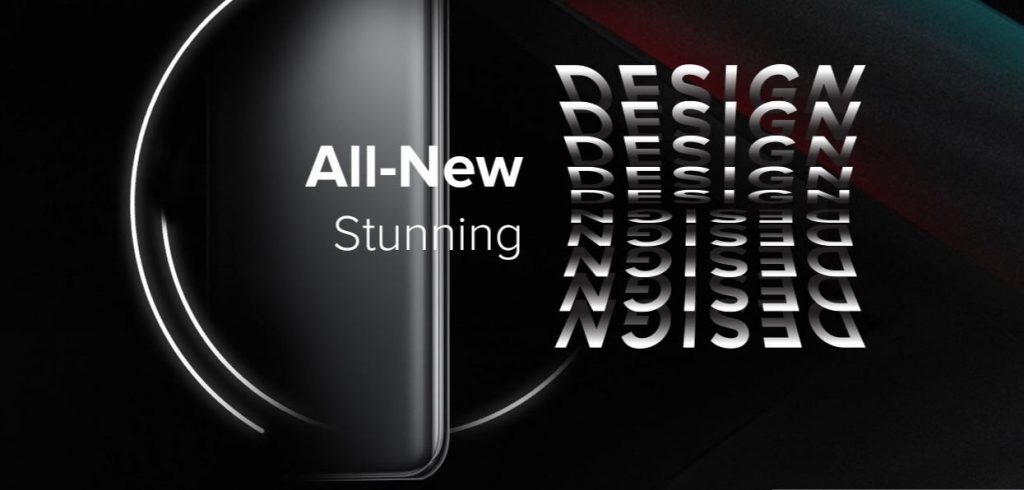
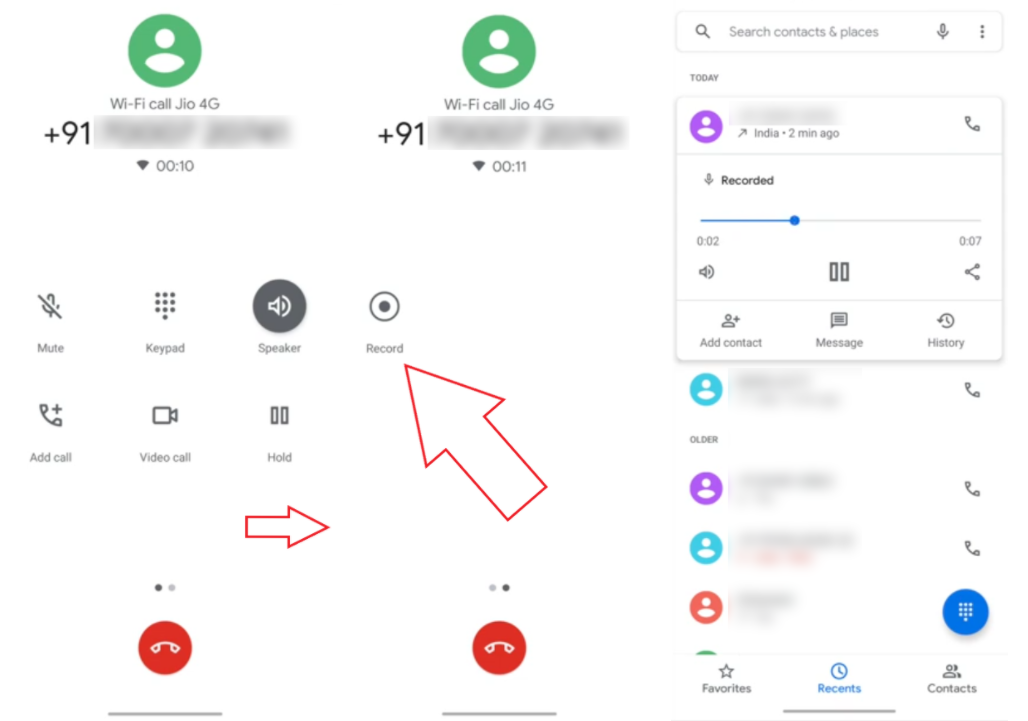
![Samsung Galaxy J7 Prime Hands On, 개요 [동영상 포함]](https://beepry.it/img/reviews/17/samsung-galaxy-j7-prime-hands.jpg)